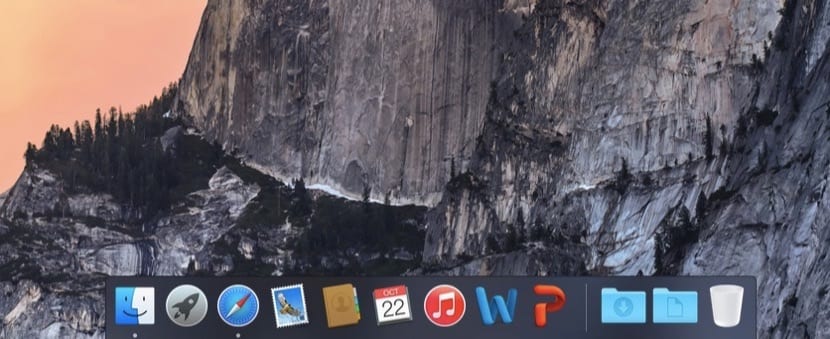
Il Dock, una delle grandi invenzioni introdotte dalle prime versioni di OS X, mantiene sempre segreti per quanto riguarda la sua gestione. Se sei un nuovo arrivato su OS X, potresti conoscerne il funzionamento di base, ma in questo articolo te ne mostriamo due piccoli trucchi che ti faranno gestire in modo più veloce.
Se invece sei un utente OS X da molto tempo, Ti invitiamo inoltre a leggere questa informativa, perché potresti non essere a conoscenza di questi segreti del Dock.
Il Dock è dove si trovano i collegamenti alle applicazioni, al cestino, al Finder e in generale a qualsiasi cartella che vogliamo individuare al suo interno. In questo modo abbiamo a portata di mano e in modo molto visivo ciò che usiamo di più quotidianamente. Per gestire le caratteristiche del Dock, la cosa normale è che accediamo al pannello delle preferenze dello stesso, per il quale andiamo a Launchpad> Preferenze di Sistema> Dock.
All'interno di questo pannello possiamo modificare aspetti come la sua posizione sul desktop, le sue dimensioni e altri aspetti. Tuttavia, in questo articolo non stiamo scrivendo per portarti a questa schermata. Quello che vogliamo è che tu conosca alcuni trucchi in modo che, senza entrare nelle preferenze del Dock, tu possa apportare modifiche ad esso.
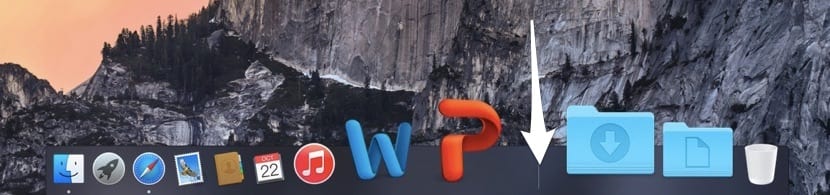
Se arrivi in OS X Yosemite al mondo della mela morsicata, vogliamo che tu sappia che la dimensione del Dock può essere modificata spostando il cursore sulla linea di demarcazione che ha, dopodiché vedrai come appare una doppia freccia appare, che dopo averlo visto se si preme e si trascina verso l'alto o verso il basso la dimensione del Dock aumenta o diminuisce. Ora, dobbiamo informarti che tutte le dimensioni del Dock non sono buone, ovvero esistono dimensioni specifiche che fanno sì che il rendering dello stesso consumi meno risorse di sistema. Per fare ciò, non devi fare altro che premere il tasto "alt" trascinando la doppia freccia che abbiamo appena menzionato. Vedrai che in quel momento il Dock sta cambiando le sue dimensioni in modo sfalsato, poiché utilizza la dimensione reale delle icone, questa è 16, 32, 64 ...
Se invece sei un utente che ha bisogno di cambiare continuamente la posizione del Dock, possiamo dirti che se premi il tasto SHIFT e in quel momento fai clic sulla doppia freccia del Dock e fai un movimento trascinandola a destra oa sinistra, verrà riposizionata.
Insomma, due accorgimenti che consentono di modificare velocemente e facilmente le funzionalità più utilizzate del Dock.
Non mi permette di scaricarlo: 'aiutami, il mio Doc è molto culer ...